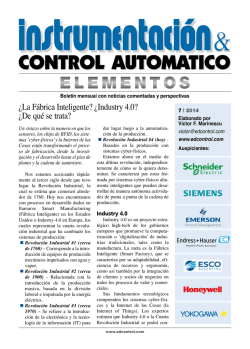Does Finasteride Impact Vitamin D
Sistema Integral de Gestión y Evaluación INSTRUCTIVO PARA LA CONFIGURACIÓN DE PROCESOS BATCH - Versión 4 al 10/09/2014 - CONICET – Dirección de Informática Sistema Integral de Gestión y Evaluación - SIGEVA Instructivo para la configuración de procesos batch A continuación se detallan los procesos batch que se ejecutan diariamente en SIGEVA: 1.- Load Eva Universidad 2.- Generación de Trámites Universidad 3.- Compilación Automática IMPORTANTE: Todos los días se reciben mails informando si el batch corrió “OK” o si hubo algún problema. Se debe recibir un mail por cada uno de los batchs mencionados. 1. LOAD EVA UNIVERSIDAD Load Eva es un proceso que se encarga de la actualización de las tablas globales del sistema. Su nombre técnico es “CLoadEvaBatchUniversidades”. Su propósito es que todas las instituciones que usan SIGEVA y CVar mantengan la misma información en las siguientes tablas globales: • • • • ORGANIZACION EDITORIAL PUBLICACION TIPO_ORGANIZACION Este batch se encuentra configurado para ejecutarse todos los días al mismo horario. Por default el horario de ejecución es 07:45 hs. 2. GENERACIÓN DE TRÁMITES UNIVERSIDAD Generación de Trámites Universidad es un proceso que se encarga de la generación de trámites para las convocatorias de Informe de Proyectos de Incentivos, Informe de Proyectos y Memoria. Su nombre técnico es “CGeneracionTramitesBatchUniversidad”. Antes de correr el batch se deben seleccionar los trámites que se necesitar generar. Para esto deben ser previamente seleccionados y “marcados” (guardados) en la pantalla correspondiente según la convocatoria, para que posteriormente el batch los genere y asigne a las personas correspondientes. Desde la aplicación se deben marcar los trámites que serán generados en: Para Informe de Proyectos de Incentivos: Rol “Administrador Informes de Proyecto Incentivos” (EVA_AMI) Módulo “Convocatoria” > menú “Alta de trámite”. CONICET – Dirección de Informática Sistema Integral de Gestión y Evaluación - SIGEVA Instructivo para la configuración de procesos batch Para Informe de Proyectos y Memoria: Rol “Administrador de Proyectos” (EVA_AME) Módulo “Convocatoria” > menú “Asignación de trámites”. Una vez que el batch se ejecuta, quedarán asignados los trámites generados a cada director (de Proyecto o Memoria). Para verificar que la operación fue exitosa se podrá ver con el rol AMI / AME en “Seguimiento” > “Estado convocatoria”: deberán tener “n” cantidad de trámites en estado “Asignado”. Al ingresar con uno de esos usuarios al trámite, el mismo cambia de estado a pasa a “Abierto”. Esta operación se puede realizar en el servidor de producción antes de la fecha de apertura de la convocatoria, ya que el sistema sólo mostrará los trámites cuando se alcance la fecha “Desde” que se designó como apertura para la convocatoria. Antes de esa fecha, a pesar de que los trámites estén generados, los directores no podrán visualizarlos. El batch se encuentra configurado de manera que ejecute todos los días al mismo horario. Por default el horario de ejecución es 02:30 hs. IMPORTANTE: si no se realizan los pasos por sistema de selección de trámites, aunque el batch corra satisfactoriamente los trámites no serán generados. 3. COMPILACIÓN AUTOMÁTICA Este proceso corre todas las noches en las implementaciones de SIGEVA que tienen los módulos de Memoria o Informe (de Proyectos o de Incentivos). El objetivo es la des-duplicación de producción que será presentada en alguna de las mencionadas convocatorias, rastreando todo lo comprendido en el Banco de Datos que se corresponda con el período determinado en la convocatoria. Su nombre técnico es “CCompilacionAutomaticaBatch”. Por medio de este proceso el sistema busca y compara las producciones, las unifica si corresponde y señala los semejantes. En el caso de las Memorias a nivel de Instituto, Facultad, Departamento, etc. y en el caso de Informes a nivel del grupo del proyecto. En caso de detectar producciones iguales, automáticamente las unifica. Si encuentra semejanza entre dos o más producciones, no las unifica pero las marca. El director encontrará estos casos debidamente marcados en el trámite, lo cual facilitará su tarea y será él quien manualmente podrá realizar la unificación o descartar las semejanzas identificadas por este batch. Para que este batch corra es necesario que se haya creado correctamente la base eva_duplicado en la versión 11.9.1. De no ser así, el proceso no podrá ejecutarse y arrojará un error. CONICET – Dirección de Informática Sistema Integral de Gestión y Evaluación - SIGEVA Instructivo para la configuración de procesos batch El mismo se encuentra configurado de manera que ejecute todos los días al mismo horario. Por default el horario de ejecución es 02:30 hs. IMPORTANTE: Se recomienda dejar activo este batch, aún luego de finalizada las convocatorias. 4. CONFIGURACION DE LOS BATCH Para configurar los batch es necesario realizar los pasos que se detallan a continuación: 1) Bajar Glassfish. /etc/init.d/glassfish stop 2) Editar el archivo apps.properties si corresponde. Ruta: /usr/local/glassfish/glassfish/domains/domain1/config/apps.properties Asegurarse que esté activada la siguiente etiqueta sql-params.batchActivo=1 el valor 1 indica que el batch ejecuta el valor 0 indica que el batch no ejecuta. 3) Editar los siguientes archivos (ambos archivos se encuentran en la misma ruta): CLoadEvaUniversidadesTimer.properties CCompilacionAutomaticaTimer.properties CGeneracionTramitesUniversidadTimer.properties Ruta: /usr/local/glassfish/glassfish/domains/domain1/applications/eva/WEBINF/classes/conicet/apps/eva/batch/ Editar las siguientes etiquetas si corresponde: tipo_timer=FIJO momento_evento_timer_fijo.hora=HH momento_evento_timer_fijo.minuto=MM Referencias: FIJO: El evento se dispara en un momento exacto, todos los días a la hora especificada CONICET – Dirección de Informática Sistema Integral de Gestión y Evaluación - SIGEVA Instructivo para la configuración de procesos batch HH: Hora, ejemplo: 07 MM: minutos, ejemplo: 45 IMPORTANTE: Se recomienda ajustar la hora y minutos de ejecución de los batch CGeneracionTramitesBatchUniversidad de manera que corra al horario señalado previa ejecución del punto 4. Se recomienda considerar un tiempo prudencial de espera a que suba el servidor Glassfish. 4) Subir Glassfish. /etc/init.d/glassfish start
© Copyright 2025